Doe een gratis scan en controleer of uw computer is geïnfecteerd.
VERWIJDER HET NUOm het volledige product te kunnen gebruiken moet u een licentie van Combo Cleaner kopen. Beperkte proefperiode van 7 dagen beschikbaar. Combo Cleaner is eigendom van en wordt beheerd door RCS LT, het moederbedrijf van PCRisk.
Putlocker verwijderingsinstructies
Wat is Putlocker?
Putlocker is de naam van een dienst waarmee de gebruikers gratis online films kunnen bekijken. Deze streamingdienst is echter illegaal en de website van Putlocker maakt gebruik van malafide advertentienetwerken. Dit betekent dat het pop-upadvertenties weergeeft die de installaties van adware of andere potentieel ongewenste apps (PUA's) kunnen veroorzaken. Bovendien vraagt de website van Putlocker aan haar bezoekers om meldingen toe te laten, wat ook kan leiden tot ongewenste downloads en installaties.
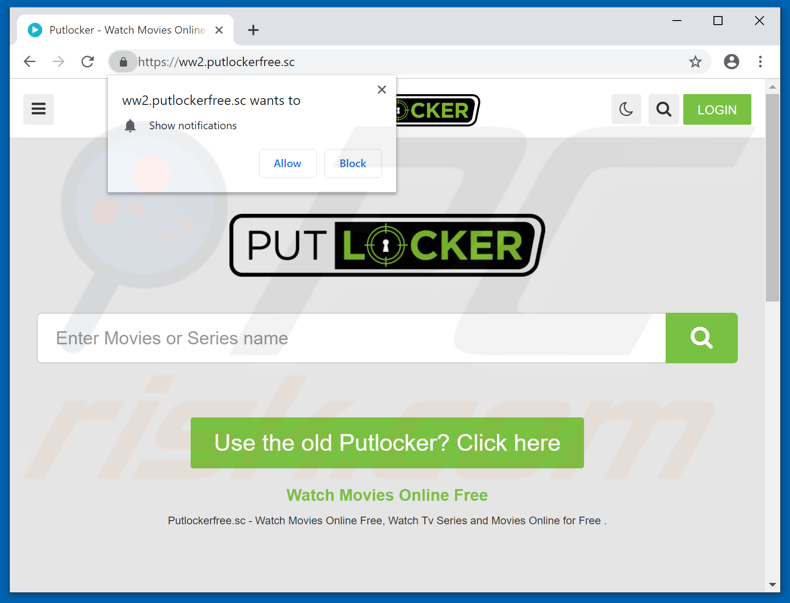
Indien deze wordt gebruikt veroorzaakt de Putlocker-pagina ongewenste doorverwijzingen. De geopende pagina's kunnen schadelijk zijn of gebruikt worden om mensen te misleiden tot het downloaden van ongewenste apps zoals adware, browserkapers enzovoort. Adware-apps, indien geïnstalleerd, overladen hun gebruikers met kortingsbonnen, banners, enquêtes, pop-ups enz. Gebruikers die erop klikken, worden meestal doorverwezen naar onbetrouwbare websites. Soms betekent het klikken op deze advertenties echter het uitvoeren van scripts die ontworpen werden om andere ongewenste apps (PUA's) te downloaden. De meeste browserkapers verzamelen informatie over hun gebruikers en sturen deze naar anderen (mogelijk cybercriminelen) die deze misbruiken om inkomsten te verkrijgen. Deze apps leggen details vast zoals IP-adressen van de gebruikers, geolocaties, URL's van bezochte websites, ingevoerde zoekopdrachten enzovoort. Deze apps leiden meestal tot problemen met de veiligheid op internet en de privacy of kunnen zelfs ernstigere problemen veroorzaken zoals identiteitsdiefstal. Bovendien vraagt de website Putlocker (en andere pagina's die erdoor worden geopend) om meldingen te tonen. Als dergelijke websites deze mogen weergeven, beginnen ze ongewenste advertenties te vertonen en meldingen die, indien erop wordt geklikt, kunnen leiden tot ongewenste downloads van allerlei adware en andere ongewenste programma's. We raden u niet aan om pagina's te gebruiken die illegale services aanbieden en doorverwijzingen naar dubieuze websites veroorzaken. Als er bepaalde ongewenste apps in een browser (of besturingssysteem) geïnstalleerd zijn, dan moeten ze zo snel mogelijk worden verwijderd.
| Naam | Putlockerfree advertenties |
| Bedreigingstype | Adware, ongewenste advertenties, pop-up virus |
| Gerelateerde Domeinen | putlockerfree[.]sc, putlockertv.to |
| Gebruikt IP Adres | 104.18.59.140 |
| Waargenomen Domeinen | ao8k.bikereddint[.]info, bfpq.bikereddint[.]info, dh3e.bikereddint[.]info, dnu0.bikereddint[.]info, e367.bikereddint[.]info, fx8e.bikereddint[.]info, lva1.bikereddint[.]info, p1.bikereddint[.]info, p5.bikereddint[.]info, p7.bikereddint[.]info, p8.bikereddint[.]info, pixel.bikereddint[.]info, uo3w.bikereddint[.]info |
| Symptomen | U ziet advertenties die niet afkomstig zijn van de sites die u bekijkt. Opdringerige pop-upadvertenties. Verminderde internet-browsersnelheid. |
| Verspreidingsmethoden | Misleidende pop-upadvertenties, gratis software-installatieprogramma's (bundeling), valse Flash Player-installatieprogramma's. |
| Schade | Verminderde prestaties van de computer, browsertracking - privacyschendingen, mogelijke extra malware-infecties. |
| Verwijdering |
Om mogelijke malware-infecties te verwijderen, scant u uw computer met legitieme antivirussoftware. Onze beveiligingsonderzoekers raden aan Combo Cleaner te gebruiken. Combo Cleaner voor Windows DownloadenGratis scanner die controleert of uw computer geïnfecteerd is. Om het volledige product te kunnen gebruiken moet u een licentie van Combo Cleaner kopen. Beperkte proefperiode van 7 dagen beschikbaar. Combo Cleaner is eigendom van en wordt beheerd door RCS LT, het moederbedrijf van PCRisk. |
Er zijn verschillende pagina's die malafide advertentienetwerken gebruiken, bijvoorbeeld, savefrom[.]net, ouo[.]io en Kissmanga. Doorgaans worden de mensen die ze gebruiken omgeleid naar allerlei misleidende, onbetrouwbare websites die ontworpen werden om hen te misleiden zodat ze ongewenste downloads/installaties uitvoeren. Om problemen te voorkomen, raden we u aan om deze niet te gebruiken en ervoor te zorgen dat er geen ongewenste apps op uw computer aanwezig zijn.
Hoe werd Putlocker geïnstalleerd op mijn computer?
Doorgaans downloaden en installeren gebruikers ongewenste apps per ongeluk. Ze veroorzaken dit door op opdringerige, misleidende advertenties te klikken die we hierboven hebben vermeld of wanneer ze de stappen voor het downloaden van de software of de installatie overslaan. Het is bekend dat om mensen te misleiden de ontwikkelaars van malware vaak een misleidende marketingmethode gebruiken die "bundelen" wordt genoemd. Hiermee kunnen PUA's worden gedownload of geïnstalleerd samen met reguliere (meestal gratis) software. Alle informatie over de ongewenste apps die gebundeld worden in de setups is meestal verborgen in de "Aangepaste", "Geavanceerde" en andere soortgelijke instellingen. Wanneer mensen deze ongewijzigd laten, dan downloaden en installeren ze de ongewenste applicaties samen met de programma's die ze daadwerkelijk willen downloaden en installeren.
Hoe de installatie van mogelijk ongewenste applicaties te vermijden?
Download software alleen via officiële websites, gebruik directe links. Download deze niet (of installeer deze niet) met behulp van externe downloaders, installatieprogramma's, torrent-clients, eMule (en andere peer-to-peer-netwerken) enz. Controleer de "Geavanceerde", "Aangepaste" en andere secties van een download- of installatie-installatie. Vink aanbiedingen uit om ongewenste apps te downloaden of te installeren en voltooi pas dan de setup. Vermijd het klikken op verdachte, opdringerige advertenties. Ze leiden gebruikers om naar onbetrouwbare websites, bijvoorbeeld naar pagina's met betrekking tot gokken, pornografie, dating voor volwassenen enzovoort. Als deze doorverwijzingen vaak voorkomen of als er ongewenste advertenties op een bezochte website verschijnen, controleer dan of er verdachte items (plug-ins, add-ons, extensies, enz.) in de browser geïnstalleerd zijn. Verwijder alle soortgelijke apps zo snel mogelijk. Verwijder ook ongewenste programma's van het besturingssysteem. Als uw computer al met Putlocker geïnfecteerd is, dan raden we u aan een scan uit te voeren met Combo Cleaner Antivirus voor Windows om deze adware automatisch te verwijderen.
De Putlocker website verwijst door naar een oplichtingspagina (GIF):
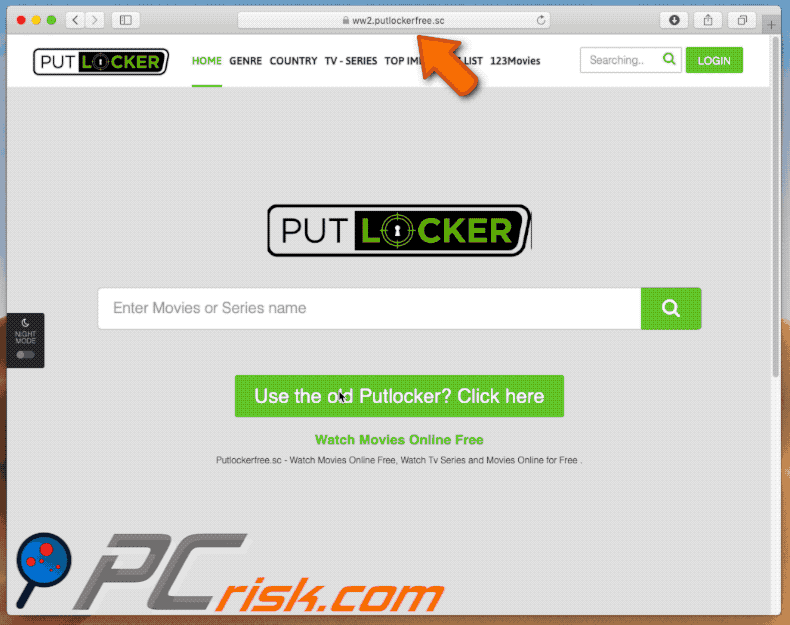
Pushmeldingen door Putlocker:
Putloker verwijst door naar dubeiuze pagina's die vragen om meldingen weer te geven:
BELANGRIJK! Deze misleidende site vraagt om browsermeldingen in te schakelen.
Voer daarom, voordat u begint, deze stappen uit:
Google Chrome (PC):
- Klik op de knop Menu (drie punten) in de rechterbovenhoek van het scherm
- Selecteer "Instellingen", scroll naar beneden en klik op "Geavanceerd"
- Scroll omlaag naar het gedeelte "Privacy en beveiliging", selecteer "Inhoudsinstellingen" en vervolgens "Meldingen"
- Klik op de drie stippen aan de rechterkant van elke verdachte URL en klik op "Blokkeren" of "Verwijderen"(als u op "Verwijderen" klikt en de schadelijke site nogmaals bezoekt, wordt u gevraagd om opnieuw de meldingen in te schakelen)

Google Chrome (Android):
- Klik op de menuknop (drie stippen) in de rechterbovenhoek van het scherm en klik op "Instellingen"
- Scroll naar beneden, klik op "Site-instellingen" en vervolgens op "Meldingen"
- Zoek in het geopende venster alle verdachte URL's op en klik ze één voor één aan
- Selecteer "Meldingen" in het gedeelte "Machtigingen" en klik op "OFF"

Mozilla Firefox:
- Klik op de knop Menu (drie balken) in de rechterbovenhoek van het scherm
- Selecteer "Opties" en klik op "Privacy en beveiliging" in de werkbalk aan de linkerkant van het scherm
- Blader omlaag naar het gedeelte 'Machtigingen' en klik op de knop 'Instellingen' naast 'Meldingen'
- Zoek in het geopende venster alle verdachte URL's, klik op het vervolgkeuzemenu en selecteer "Blokkeren"

Internet Explorer:
- Klik op de knop Gear in de rechterbovenhoek van het IE-venster
- Selecteer "Internetopties"
- Selecteer het tabblad "Privacy" en klik op "Instellingen" onder "Pop-upblokkering"
- Selecteer hieronder verdachte URL's en verwijder ze één voor één door op de knop "Verwijderen" te klikken

Microsoft Edge:
- Klik op de menuknop (drie punten) in de rechterbovenhoek van het Edge-venster
- Scroll naar beneden, vind en klik op "Instellingen"
- Blader weer naar beneden en klik op "Geavanceerde instellingen bekijken"
- Klik op 'Beheren' onder 'Meldingen'
- Klik op de schakelaar onder elke verdachte website

Safari (Mac):
- Klik op de knop "Safari" onder aan het scherm en selecteer "Voorkeuren"
- Selecteer het tabblad "Websites" en selecteer vervolgens het gedeelte "Meldingen" in het linker deelvenster
- Controleer op verdachte URL's en pas de optie 'Weigeren' toe voor elke URL

Onmiddellijke automatische malwareverwijdering:
Handmatig de dreiging verwijderen, kan een langdurig en ingewikkeld proces zijn dat geavanceerde computer vaardigheden vereist. Combo Cleaner is een professionele automatische malware verwijderaar die wordt aanbevolen om malware te verwijderen. Download het door op de onderstaande knop te klikken:
DOWNLOAD Combo CleanerDoor het downloaden van software op deze website verklaar je je akkoord met ons privacybeleid en onze algemene voorwaarden. Om het volledige product te kunnen gebruiken moet u een licentie van Combo Cleaner kopen. Beperkte proefperiode van 7 dagen beschikbaar. Combo Cleaner is eigendom van en wordt beheerd door RCS LT, het moederbedrijf van PCRisk.
Snelmenu:
- Wat is Putlocker?
- STAP 1. Deïnstalleer de Putlocker applicatie via het configuratiescherm.
- STAP 2. Verwijder de Putlocker adware uit Internet Explorer.
- STAP 3. Verwijder de Putlocker advertenties uit Google Chrome.
- STAP 4. Verwijder 'Advertenties door Putlocker' uit Mozilla Firefox.
- STAP 5. Verwijder de Putlocker extensie uit Safari.
- STAP 6. Verwijder de frauduleuze plug-ins uit Microsoft Edge.
Putlocker adware verwijderen:
Windows 10 gebruikers:

Klik rechts in de linkerbenedenhoek, in het Snelle Toegang-menu selecteer Controle Paneel. In het geopende schem kies je Programma's en Toepassingen.
Windows 7 gebruikers:

Klik Start ("het Windows Logo" in de linkerbenedenhoek van je desktop), kies Controle Paneel. Zoek naar Programma's en toepassingen.
macOS (OSX) gebruikers:

Klik op Finder, in het geopende scherm selecteer je Applicaties. Sleep de app van de Applicaties folder naar de Prullenbak (die zich in je Dock bevindt), klik dan rechts op het Prullenbak-icoon en selecteer Prullenbak Leegmaken.
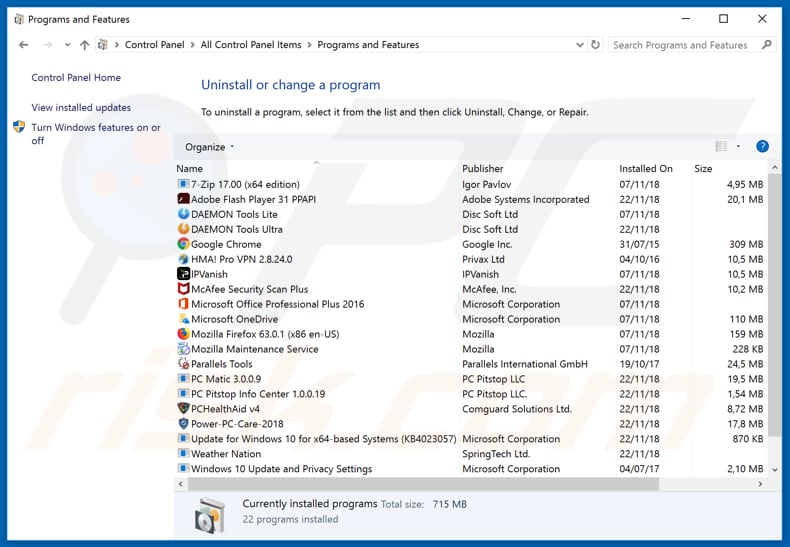
In het programma's verwijderen-scherm zoek je naar "Putlocker", selecteer deze verwijzing en klik op "Deïnstalleren" of "Verwijderen".
Na het verwijderen van de mogelijk ongewenste apps (die de doorverwijzingen naar Putlocker ads veroorzaakt), scant u best uw computer op enige overblijvende onderdelen of mogelijke malware besmettingen. Gebruik daarvoor aanbevolen malware verwijderingssoftware.
DOWNLOAD verwijderprogramma voor malware-infecties
Combo Cleaner die controleert of uw computer geïnfecteerd is. Om het volledige product te kunnen gebruiken moet u een licentie van Combo Cleaner kopen. Beperkte proefperiode van 7 dagen beschikbaar. Combo Cleaner is eigendom van en wordt beheerd door RCS LT, het moederbedrijf van PCRisk.
Verwijder de Putlocker adware uit internet browsers:
Video die toont hoe mogelijk ongewenste browser add-ons te verwijderen:
 Verwijder de kwaadaardige add-ons uit Internet Explorer:
Verwijder de kwaadaardige add-ons uit Internet Explorer:
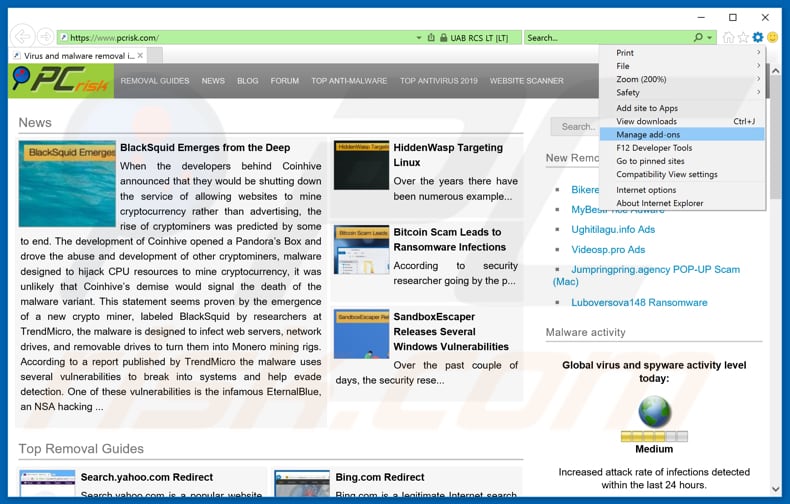
Klik op het "tandwiel" icoon ![]() (in de rechterbovenhoek van Internet Explorer) selecteer "Beheer Add-ons". Zoek naar "Putlocker" en schakel deze uit.
(in de rechterbovenhoek van Internet Explorer) selecteer "Beheer Add-ons". Zoek naar "Putlocker" en schakel deze uit.
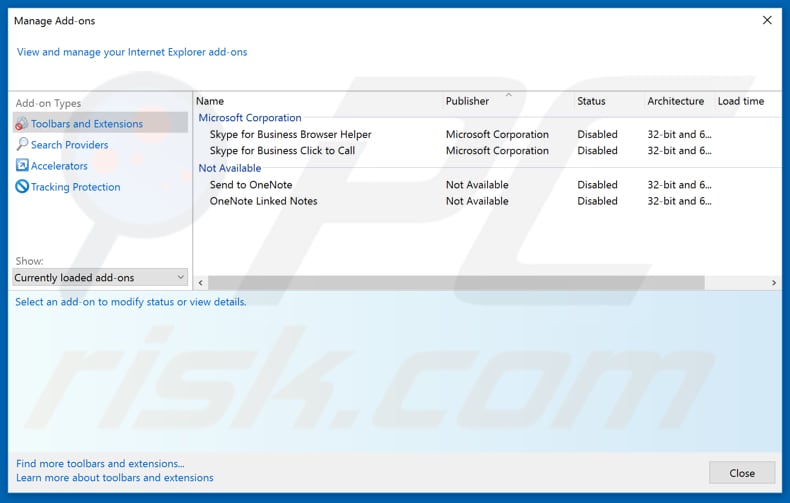
Optionele methode:
Als je problemen blijft hebben met het verwijderen van putlockerfree advertenties dan kan je je Internet Explorer instellingen terug op standaard zetten.
Windows XP gebruikers: Klik op Start, klik Uitvoeren, in het geopende scherm typ inetcpl.cpl. In het geopende scherm klik je op de Geavanceerd tab en dan klik je op Herstellen.

Windows Vista en Windows 7 gebruikers: Klik op het Windows logo, in de start-zoekbox typ inetcpl.cpl en klik op enter. In het geopende scherm klik je op de Geavanceerd tab en dan klik je op Herstellen.

Windows 8 gebruikers: Open Internet Explorer en klik op het "tandwiel" icoon. Selecteer Internet Opties. In het geopende scherm selecteer je de Geavanceerd-tab en klik je op de Herstellen-knop.

In het geopende scherm selecteer je de Geavanceerd-tab

Klik op de Herstellen-knop.

Bevestig dat je de Internet Explorer instellingen naar Standaard wil herstellen - Klik op de Herstellen-knop.

 Verwijder de kwaadaardige extensies uit Google Chrome:
Verwijder de kwaadaardige extensies uit Google Chrome:
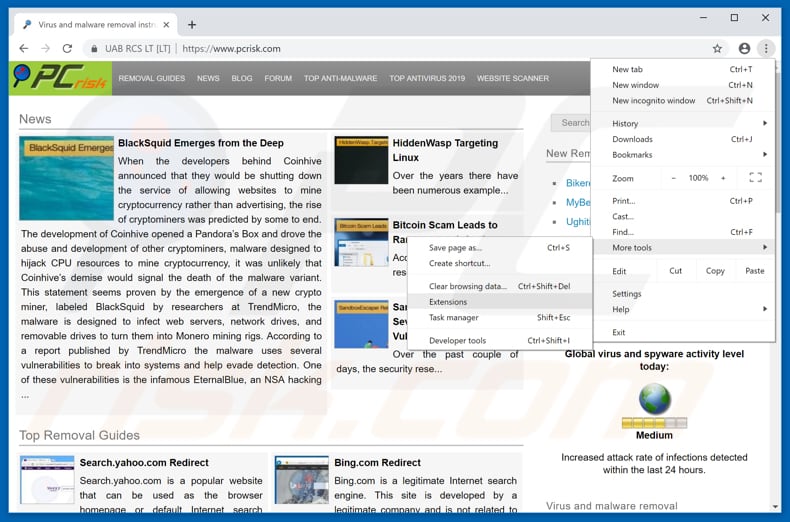
Klik op het Chrome menu icoon ![]() (in de rechterbovenhoek van Google Chrome), selecteer 'Meer hulpprogramma's' en klik op 'Extensies'. Zoek "Putlocker" en verwijder het.
(in de rechterbovenhoek van Google Chrome), selecteer 'Meer hulpprogramma's' en klik op 'Extensies'. Zoek "Putlocker" en verwijder het.
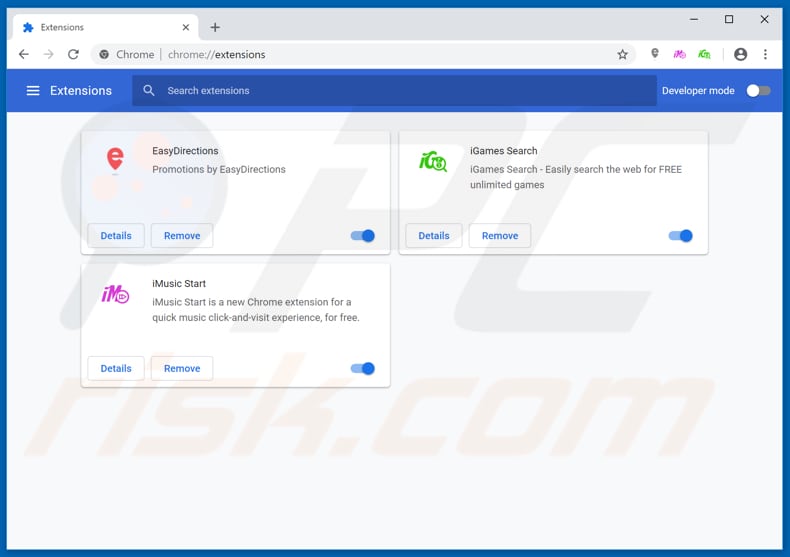
Optionele methode:
Als je problemen hebt met het verwijderen van putlockerfree advertenties, reset dan de instellingen van je Google Chrome browser. Klik op het Chrome menu icoon ![]() (in de rechterbovenhoek van Google Chrome) en selecteer Instellingen. Scroll naar onder. Klik op de link Geavanceerd....
(in de rechterbovenhoek van Google Chrome) en selecteer Instellingen. Scroll naar onder. Klik op de link Geavanceerd....

Nadat je helemaal naar benden hebt gescrolld klik je op Resetten (Instellingen terugzetten naar de oorspronkelijke standaardwaarden)-knop.

In het geopende scherm, bevestig dat je de Google Chrome instellingen wilt resetten door op de 'resetten'-knop te klikken.

 Verwijder de kwaadaardige plug-ins uit Mozilla Firefox:
Verwijder de kwaadaardige plug-ins uit Mozilla Firefox:
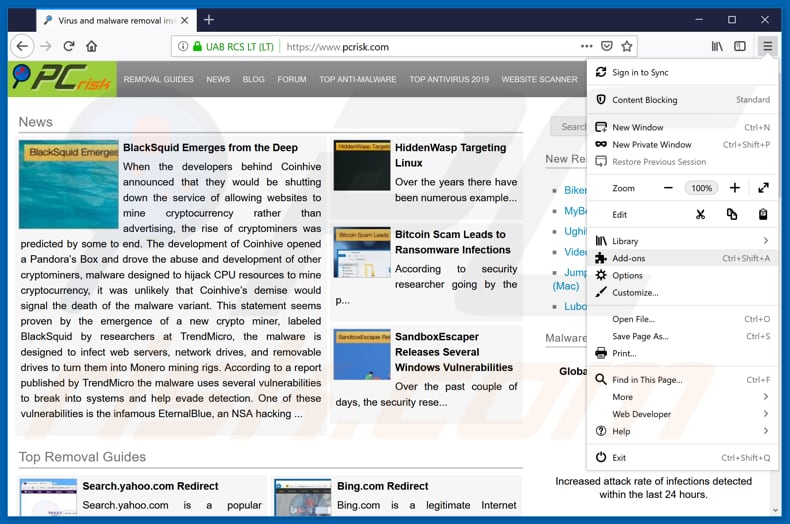
Klik op het Firefox menu ![]() (in de rechterbovenhoek van het hoofdscherm) selecteer "Add-ons". Klik op "Extensies" en verwijder "Putlocker" in het geopende venster.
(in de rechterbovenhoek van het hoofdscherm) selecteer "Add-ons". Klik op "Extensies" en verwijder "Putlocker" in het geopende venster.
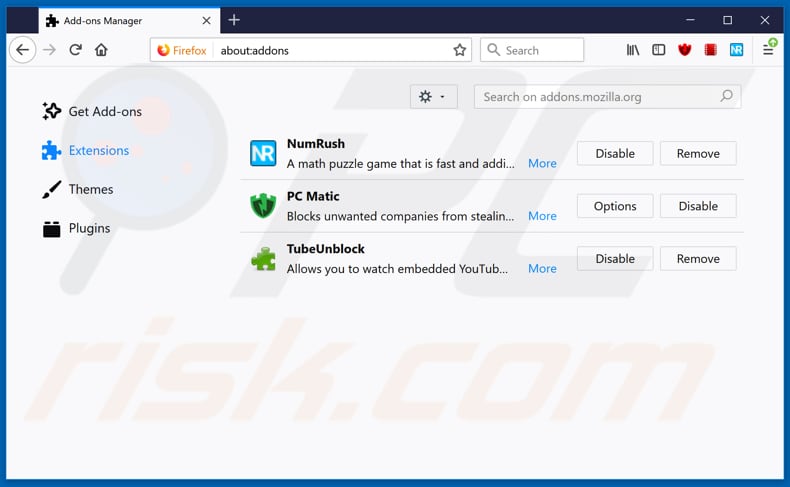
Optionele methode:
Computergebruikers die problemen blijven hebben met het verwijderen van putlockerfree advertenties kunnen de Mozilla Firefox instellingen naar standaard herstellen.
Open Mozilla Firefox, in de rechterbovenhoek van het hoofdvenster klik je op het Firefox menu ![]() , in het geopende keuzemenu kies je het Open Help Menu-icoon
, in het geopende keuzemenu kies je het Open Help Menu-icoon ![]()

Klik dan op Probleemoplossing-informatie.

In het geopende scherm klik je op de Firefox Herstellen knop.

In het geopende scherm bevestig je dat je de Mozilla Firefox instellingen naar Standaard wil herstellen door op de Herstellen-knop te klikken.

 Verwijder kwaadaardige extensies uit Safari:
Verwijder kwaadaardige extensies uit Safari:

Verzeker je ervan dat je Safari browser actief is, klik op het Safari menu en selecteer Voorkeuren….

In het geopende venster klik je op Extensies, zoek naar recent geïnstalleerde verdachte extensies, selecteer deze en klik op Verwijderen.
Optionele methode:
Verzeker je ervan dat je Safari browser actief is en klik op het Safari-menu. In het keuzemenu selecteer je Geschiedenis en Website Data verwijderen…

In het geopende scherm seleceer je alle geschiedenis en klik je op de Geschiedenis Verwijderen-knop.

 Kwaadaardige extensies verwijderen uit Microsoft Edge:
Kwaadaardige extensies verwijderen uit Microsoft Edge:

Klik op het menu-icoon in Edge ![]() (in de rechterbovenhoek van Microsoft Edge), kiest u "Extensies". Zoek recent geïnstalleerde en verdachte browser add-ons en klik op "Verwijderen" (onder hun naam).
(in de rechterbovenhoek van Microsoft Edge), kiest u "Extensies". Zoek recent geïnstalleerde en verdachte browser add-ons en klik op "Verwijderen" (onder hun naam).

Optionele methode:
Als u problemen blijft ondervinden met het verwijderen van de putlockerfree advertenties, herstel dan de instellingen van uw Microsoft Edge browser. Klik op het Edge menu-icoon ![]() (in de rechterbovenhoek van Microsoft Edge) en selecteer Instellingen.
(in de rechterbovenhoek van Microsoft Edge) en selecteer Instellingen.

In het geopende menu kiest u Opnieuw instellen.

Kies Instellingen naar hun standaardwaarden herstellen. In het geopende scherm bevestigt u dat u de instellingen van Microsoft Edge wilt herstellen door op de knop Opnieuw instellen te klikken.

- Als dat niet helpt, volg dan deze alternatieve instructies om de Microsoft Edge browser te herstellen.
Samenvatting:
 De meeste adware of mogelijk ongewenste applicaties infiltreren internetbrowsers van gebruikers via gratis software downloads. Merk op dat de veiligste bron voor het downloaden van gratis software de website van de ontwikkelaar is. Om de installatie van adware te vermijden wees je best erg oplettend met het downloaden of installeren van gratis software.Bij het installeren van het reeds gedownloaden gratis programma kies je best de aangepast of geavanceerde installatie-opties - deze stap zal zlle mogelijk ongewenste applicaties aan het licht brengen die werden geïnstalleerd samen met het gekozen gratis programma.
De meeste adware of mogelijk ongewenste applicaties infiltreren internetbrowsers van gebruikers via gratis software downloads. Merk op dat de veiligste bron voor het downloaden van gratis software de website van de ontwikkelaar is. Om de installatie van adware te vermijden wees je best erg oplettend met het downloaden of installeren van gratis software.Bij het installeren van het reeds gedownloaden gratis programma kies je best de aangepast of geavanceerde installatie-opties - deze stap zal zlle mogelijk ongewenste applicaties aan het licht brengen die werden geïnstalleerd samen met het gekozen gratis programma.
Hulp bij de verwijdering:
Als je problemen ervaart bij pogingen om putlockerfree advertenties van je computer te verwijderen, vraag dan om hulp in ons malware verwijderingsforum.
Post een commentaar:
Als je bijkomende informatie hebt over putlockerfree advertenties of z'n verwijdering, gelieve je kennis dan te delen in de onderstaande commentaren.
Bron: https://www.pcrisk.com/removal-guides/15184-putlocker-ads
Delen:

Tomas Meskauskas
Deskundig beveiligingsonderzoeker, professioneel malware-analist
Ik ben gepassioneerd door computerbeveiliging en -technologie. Ik ben al meer dan 10 jaar werkzaam in verschillende bedrijven die op zoek zijn naar oplossingen voor computertechnische problemen en internetbeveiliging. Ik werk sinds 2010 als auteur en redacteur voor PCrisk. Volg mij op Twitter en LinkedIn om op de hoogte te blijven van de nieuwste online beveiligingsrisico's.
Het beveiligingsportaal PCrisk wordt aangeboden door het bedrijf RCS LT.
Gecombineerde krachten van beveiligingsonderzoekers helpen computergebruikers voorlichten over de nieuwste online beveiligingsrisico's. Meer informatie over het bedrijf RCS LT.
Onze richtlijnen voor het verwijderen van malware zijn gratis. Als u ons echter wilt steunen, kunt u ons een donatie sturen.
DonerenHet beveiligingsportaal PCrisk wordt aangeboden door het bedrijf RCS LT.
Gecombineerde krachten van beveiligingsonderzoekers helpen computergebruikers voorlichten over de nieuwste online beveiligingsrisico's. Meer informatie over het bedrijf RCS LT.
Onze richtlijnen voor het verwijderen van malware zijn gratis. Als u ons echter wilt steunen, kunt u ons een donatie sturen.
Doneren
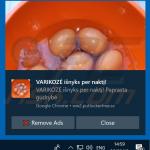
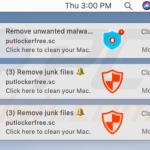
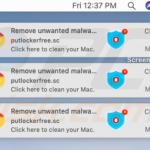
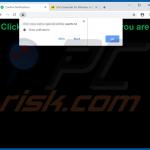
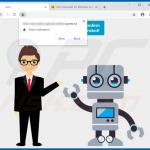

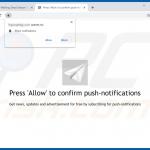
▼ Toon discussie